
Програм за проверу температуре процесора и видео картице лаптопа на руском: Преузимање. Како проверити температуру процесора и видео картице лаптопа на мрежи?
Неколико начина да сазнате температуру процесора и видео картице на лаптопу.
Навигација
- Главни разлози прегревања преносних рачунара и метода борбе против њега
- Како измерити температуру процесора и видео картице лаптопа помоћу програма АИДА64?
- Како контролисати температуру процесора и видео картице путем интернета помоћу програма асистента у игри?
- Како проверити температуру процесора помоћу БИОС-а?
- Видео: Како пронаћи температуру процесора, тврдог диска и видео картице?
Већина корисника стационарних рачунара и лаптопа зна да је чињеница да опште перформансе и стабилност уређаја директно зависи од температуре процесора и видео картице. Што је виши термичко оптерећење на процесору и видео картици, то више откуцају које почињу да прелазе, веома спречавајући пораст температуре. Наравно, то доводи до значајног смањења укупне перформансе рачунара.
Када се постигне критични ниво температуре, већина процесора и видео картица аутоматски се покреће заштиту од прегревања и рачунар се оштро искључује. Међутим, таква заштита не гарантује 100% да када се достигне критична тачка, процесор и видео картица неће пропасти. Стога је изузетно важно да се моћи одредити њихову температуру и контролише га на мрежи.
Главни разлози прегревања преносних рачунара и метода борбе против њега
Загађење унутрашњих компоненти

- Најчешћи разлог прегревања видео картице и процесора је висока прашњавост унутрашњих компоненти. Упркос чињеници да тело лаптопа добро штити од прашине, уређај се мора тек периодично очистити.
- Да би се спровела поступак чишћења, лаптоп ће се морати раставити и пажљиво очистити влажним спужвама и памучним палицама. Ако сте неискусни корисник, онда се то не препоручује за њу. У том процесу можете оштетити неку врсту вожње или одбора и онемогућити уређај заувек. Најбоље је да га предате у ил сервису да позовете специјалиста код куће.
Носите термалну пасту

Слика 2. Главни разлози прегревања лаптопа и метода борбе против њега
- Термална паста је посебна супстанца са густом доследностима, која се примењује између процесора и радијатора, спречавајући прегревање. Временом, термичка паста може изгубити своја топлотна проводљива својства, која ће несумњиво довести до прегревања компоненти лаптопа.
- Као и у случају чишћења од прашине, топлотна паста може самостално да има самостално да имате искуства. У супротном, изузетно је препоручено да предате лаптоп на услугу. Можете да купите термичку маску у било којој продавници електронике.
Оштећења на хладном систему (хладњак)

Слика 3. Главни разлози прегревања лаптопа и метода борбе против њега
- У лаптопу, као у системским блоковима стационарних рачунара, специјални фанови су одговорни за хлађење. Њихов неуспех несумњиво ће довести до прегревања компоненти рачунара. По правилу, "хладњаци" пропадају због прашине која се накупљала у њима, или због прегревања.
- Дијагноза квара о расхладном систему је врло једноставна за звук. Ако хладњак не спречава нешто да се ротира на пуној снази, онда ће лаптоп почети да објављује пукотину или зујање звука. У случају да у потпуности није успео, само ћутања ће се чути од лаптопског тела.
Погрешно место за употребу лаптопа
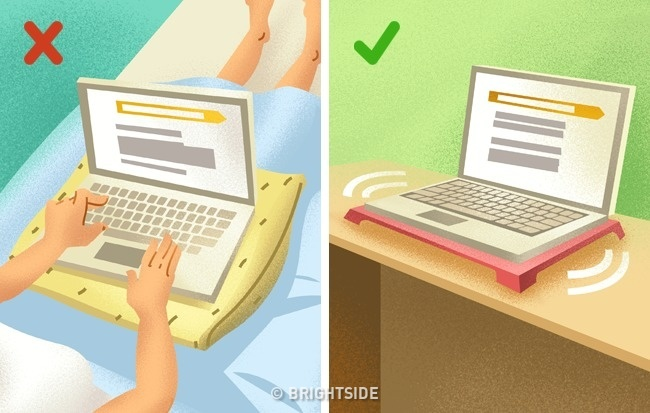
Слика 4. Главни разлози прегревања лаптопа и метода борбе против њега
- Многи људи воле да користе лаптоп на кревету. Међутим, већина њих није брига што поставља уређај на меку површину, преклапају га авионом, као резултат којиг врућег ваздуха накупља у случају и преплаћене компоненте лаптопа.
- Потребно је користити само лаптоп само на чак и чврсте површине. Ако желите да користите лаптоп у кревету, а затим за почетак, то се снажно препоручује да нађе став за то, што ће се уздићи изнад меке површине центиметара за 5 - 10.
Како измерити температуру процесора и видео картице лаптопа помоћу програма АИДА64?
- Пошто је процесор са видео картицом унутар кућишта лаптопа, немогуће је мерити њихову температуру било којим физичким уређајима. Једини начин је да се користи специјални софтвер. Много је специјализованих програма који могу да контролишу топлотну оптерећење на процесору, матичној плочи, видео картици и другим компонентама рачунара, али многи од њих дају погрешне индикаторе и сами веома оптерећени рачунар.
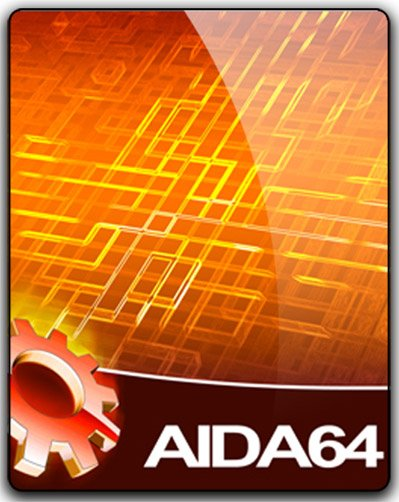
Слика 1. Како измерити температуру процесора и видео картице лаптопа помоћу програма АИДА64?
Велики број мишљења корисника, данас је програм најбољи програм за такав циљ Аида64 Ектремекоја је заменила популарни услужни програм на тржишту Еверест. на званични сајт Корисници се нуде преузмите ограничену верзију програма. Да бисте користили потпуно асортиман његових могућности, мораћете да платите одређени износ. Међутим, на Интернету можете лако да пронађете хаковање потпуно бесплатних верзија. Да бисте сазнали температуру процесора и видео картице помоћу овог програма, узмите следеће кораке:
- Корак 1. Преузмите програм Аида64 Ектреме Са званични сајт Или из било којег другог извора, инсталирајте га на рачунар и покрените га. У левој колони отворите картицу " Компјутер"И иди у одељак" Сензори».
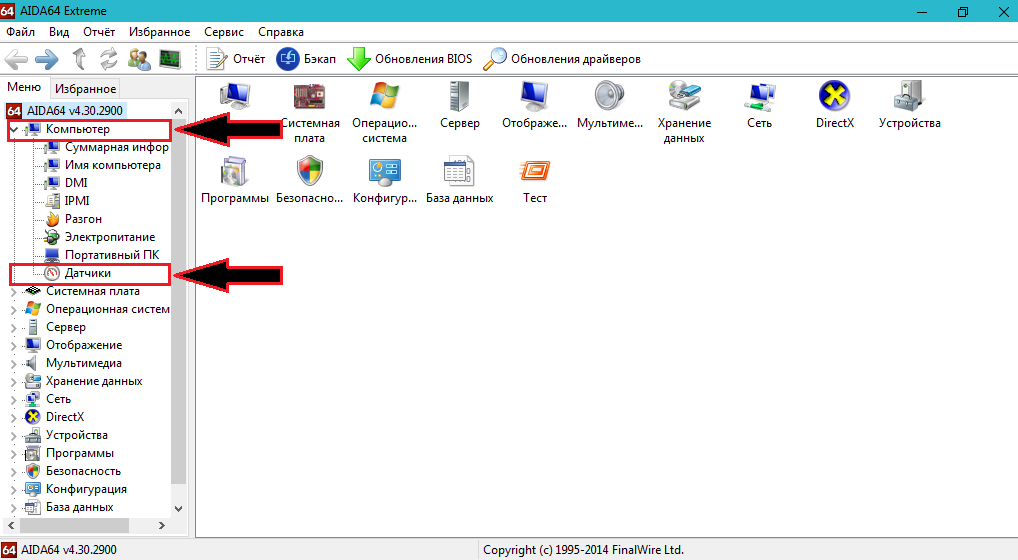
Слика 2. Како измерити температуру процесора и видео картице лаптопа помоћу програма АИДА64?
- Корак 2. Прозор ће се отворити испред вас, где се приказује температура сваког језгра процесора насупрот линијама са натписом " Цп", Као и температура сваког језгра графичког процесора (видео картица) насупрот линијама са натписом" Гмцх».
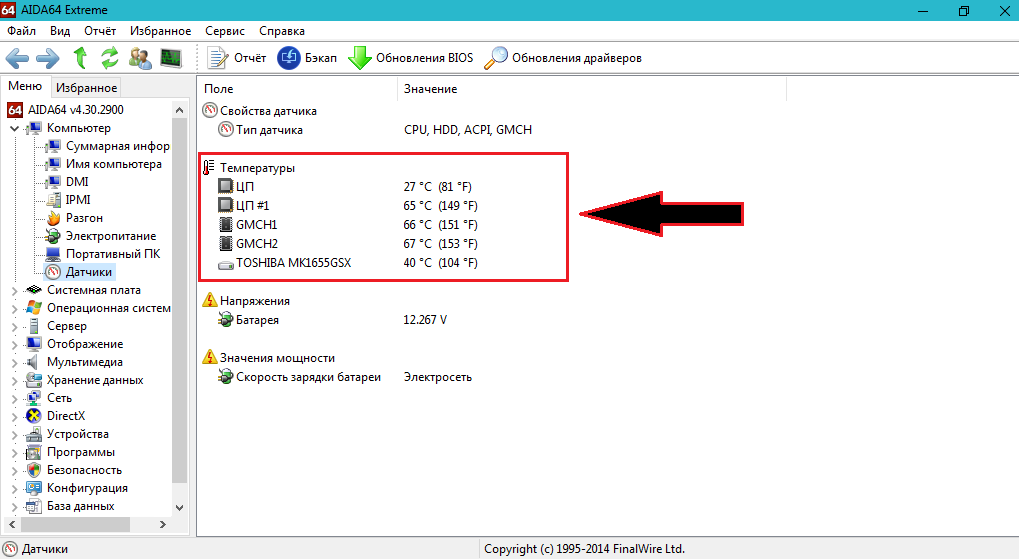
Слика 3. Како измерити температуру процесора и видео картице лаптопа помоћу програма АИДА64?
Како контролисати температуру процесора и видео картице путем интернета помоћу програма асистента у игри?
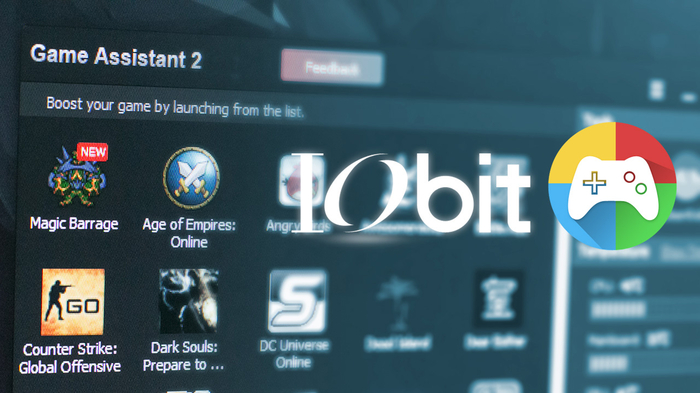
Слика 1. Како контролисати температуру процесора и видео картице путем интернета помоћу програма асистента у игри?
У неким ситуацијама можда ће бити потребно стално приказати температуру процесора и видео картице на екрану монитора. На пример, током игара. Наравно, можете да урадите програм Аида64Међутим, изузетно је непријатно да се стално претвори прозор са игром и гледате показатеље у програму. Стога да бисте контролисали температуру рачунарских компоненти током игре, најбоље је користити бесплатни услужни програм Асистент, на којој се може руска верзија преузимање са службене странице разводнички Иобит. Да бисте проверили његову помоћ температуру процесора и видео картице, узмите следеће кораке:
- Корак 1. Иди на званични сајт Асистент за игре, преузмите, инсталирајте и покрените програм на рачунару. Након лансирања, изаћи ћете на екран са постављеним играма, одакле ће бити покренути. Иди на картицу " Температура».
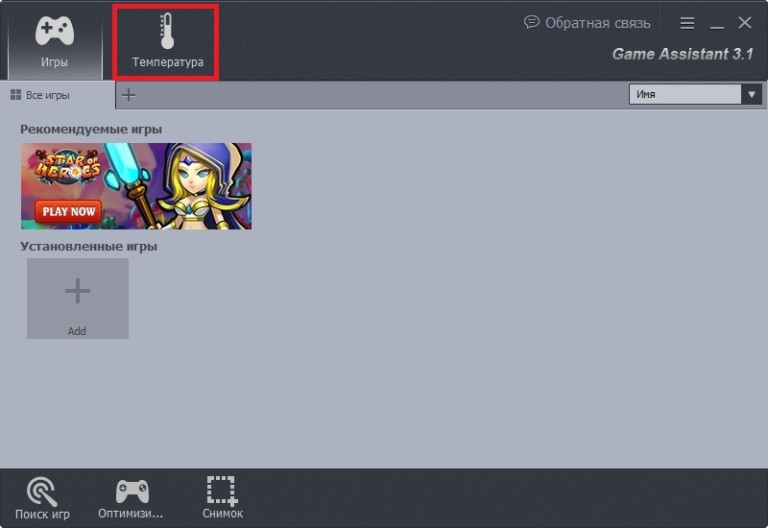
Слика 2. Како контролисати температуру процесора и видео картице путем интернета помоћу програма асистента у игри?
- Корак 2. На одабраној картици приказују се у горњем делу прозора, приказује се температура процесора, видео картице, матичне плоче и брзина ротације хладњака. Испод, индикатори се приказују као графикон. У десној колони можете активирати функцију обавештења о прегревању и режиму приказа температуре током игре, као и изабрати у којем ће у углу бити приказани индикатори.
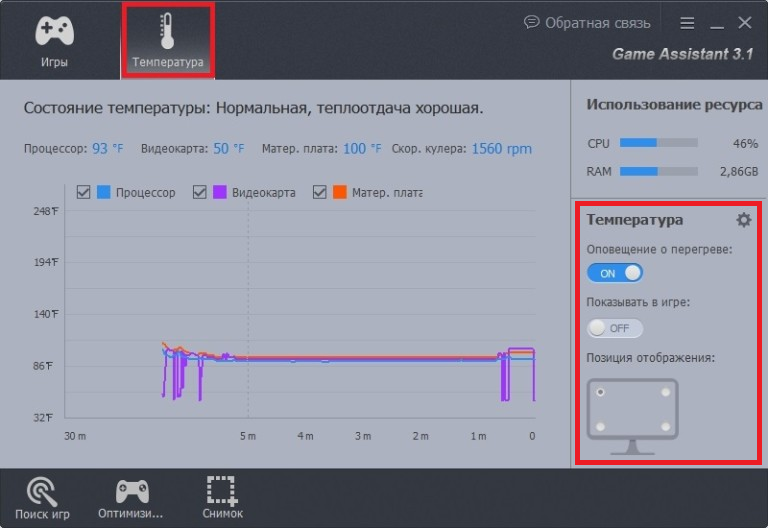
Слика 3. Како контролисати температуру процесора и видео картице путем интернета помоћу програма асистента у игри?
- Корак 3. Подразумевано, температура у програму приказује Фахренхеит ( Ф). Да бисте могли да инсталирате ЦЕЛСИУС Сцал-у познато многима ( Ц.), треба да идете на " Подешавања"Идите на картицу" Температура"Означи линију" Целзијус"И притисните дугме" Применити».
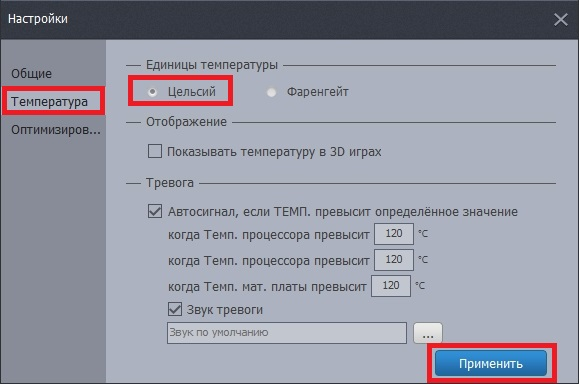
Слика 4. Како контролисати температуру процесора и видео картице путем интернета помоћу програма асистента у игри?
Како проверити температуру процесора помоћу БИОС-а?
- Ако сте из неког разлога одлучили да одбијете да користите софтвер треће стране, онда можете да измерите температуру компоненти рачунара кроз БИОС. На овај начин се не може добити из детаљних информација о томе колико је ваш уређај у процесу играња или рада у тешком графичкој апликацији, али идеалан је за дијагнозу квара у систему хлађења.
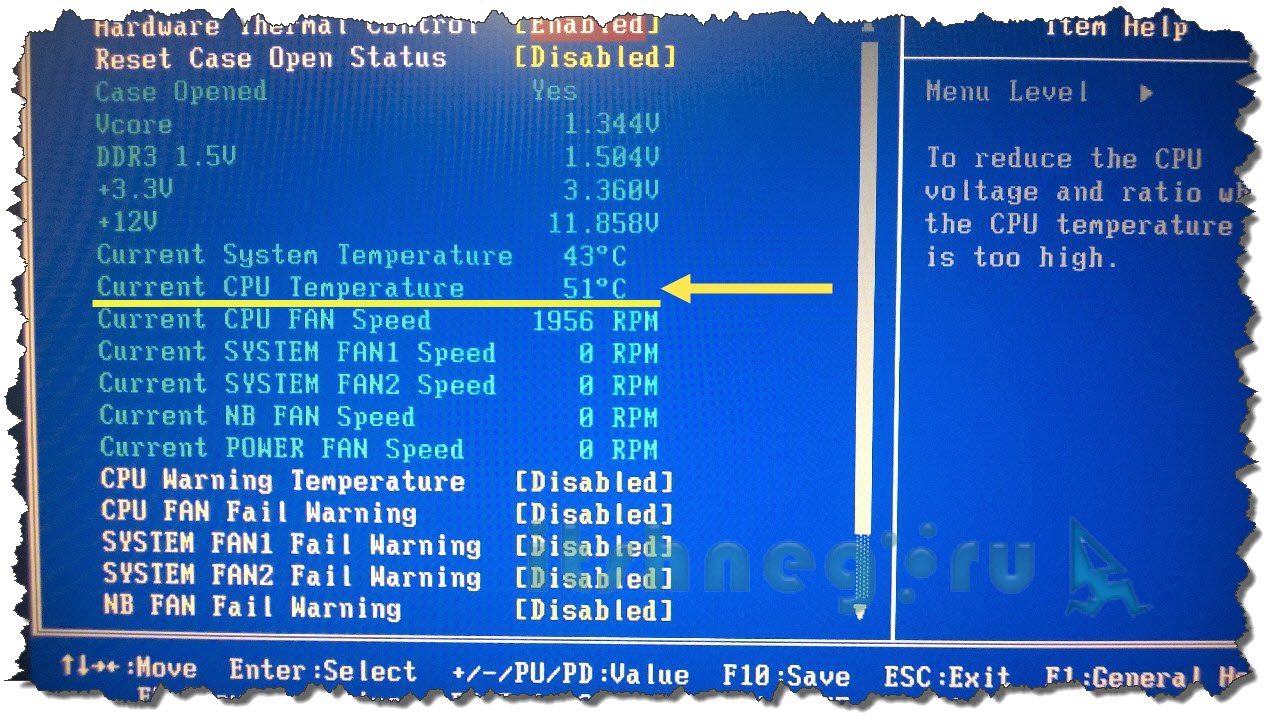
Слика 1. Како проверити температуру процесора помоћу БИОС-а?
- Да бисте на овај начин открили температуру процесора, морате да притиснете посебан тастер да бисте ушли у рачунар током учитавања рачунара БИОС. По правилу функција уласка у БИОС изводи један од кључева Ф1 - Ф12, у зависности од модела матичне плоче. Даље, морате да унесете одељак " Хардверски монитор"И у линији" Тренутна температура ЦПУ-а»Погледајте температуру процесора.
